-
小编告诉你怎么远程控制别人电脑
- 2017-08-16 16:57:39 来源:windows10系统之家 作者:爱win10
对一些朋友想远程电脑,怎么远程控制别人电脑,跟着小编的怎么远程控制别人电脑思路走,只需鼠标轻轻一点,远程电脑不是梦。
在一些网站上,有人问到了一个问题:别人电脑如何远程控制,在这里我想向大家分享一下关于别人电脑如何远程控制一点小小的经验。跟这小编一起来学习一下。
怎么远程控制别的电脑图文解说
点击(我的电脑)右键,打开【系统属性】,点击(远程)勾选(允许远程用户连接到此计算机)),点击(确定)按钮,完成设置

怎么远程控制别人电脑界面1
根据下图的指示,打开远程桌面连接选项
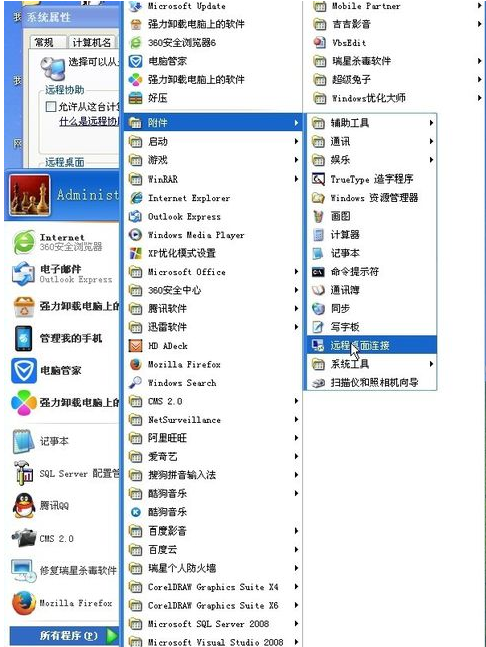
怎么远程控制别人电脑界面2
输入需要远程连接的计算机名称或IP地址,【用户名】文本框中输入相应的用户名
怎么远程控制别人电脑界面3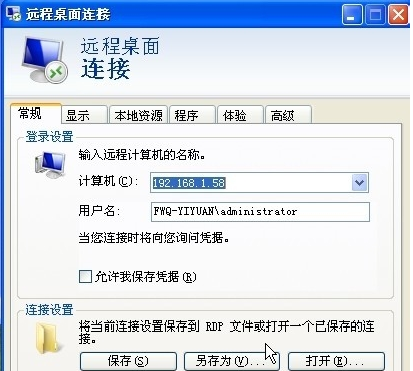
在【显示】处,可以设置远程桌面的大小,颜色等。
怎么远程控制别人电脑界面4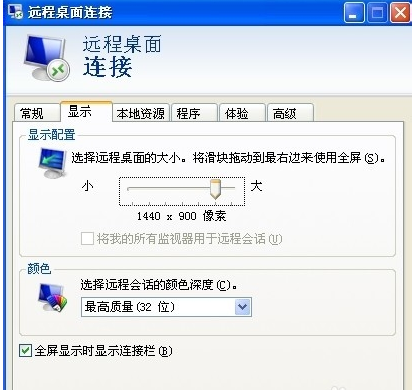
如果需要远程与本地计算机文件传递,则在【本地资源】下设置相应的属性。
怎么远程控制别人电脑界面5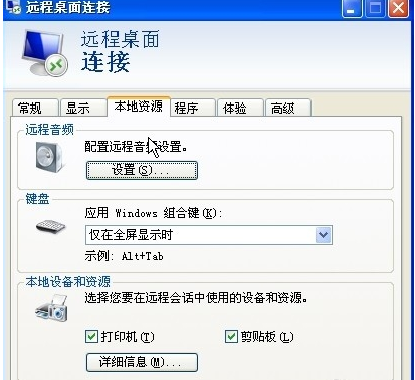
点击【确定】返回到【远程桌面设置】。
怎么远程控制别人电脑界面6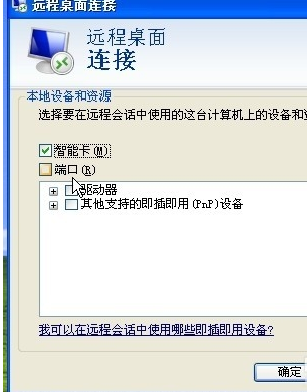
点击【连接】在【用户名】输入登录用户的名称,在【密码】输入密码
怎么远程控制别人电脑界面7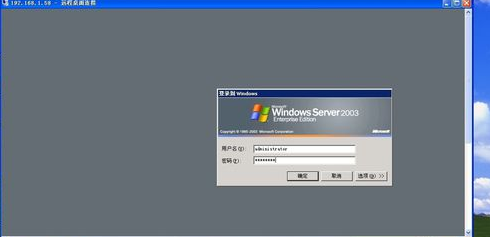
按确定就可以连接远程了
怎么远程控制别人电脑界面8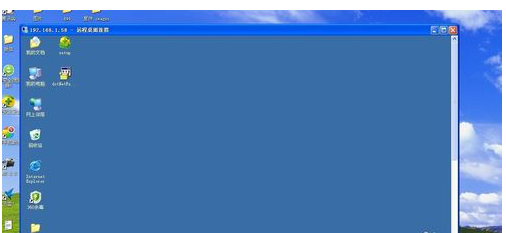
猜您喜欢
- 电脑如何设置密码呢2020-07-19
- windows7激活和不激活有什么区别..2022-05-22
- Win7系统三种电源计划为电脑降温..2014-11-13
- 鼠标连击,小编告诉你鼠标出现连击怎么..2018-08-14
- 禁用加载项,小编告诉你win7禁用ie加载..2019-01-22
- Win7系统权限不足导致无法格式化分区..2015-01-16
相关推荐
- 小编详解win7显示隐藏文件操作步骤.. 2019-01-29
- win7系统运行ghost如何修复 2016-11-07
- 没有启动服务器服务,小编告诉你怎样解.. 2018-09-08
- win10不显示耳机设备解决方法.. 2017-03-06
- 双硬盘装双windows7系统方法 2017-03-06
- 小编告诉你win10如何安装win7.. 2017-08-29





 系统之家一键重装
系统之家一键重装
 小白重装win10
小白重装win10
 123浏览器 v2.0.79.1官方版
123浏览器 v2.0.79.1官方版 小白系统ghost Win8 32位专业版v201606
小白系统ghost Win8 32位专业版v201606 Win10 1511 64位简体中文教育版
Win10 1511 64位简体中文教育版 联想win7旗舰版64位笔记本专用系统
联想win7旗舰版64位笔记本专用系统 小白系统Win8 32位原装专业版下载 v2023
小白系统Win8 32位原装专业版下载 v2023 深度技术Win10 专业版系统下载32位 v1906
深度技术Win10 专业版系统下载32位 v1906 小白系统ghos
小白系统ghos QQ2011显IP绿
QQ2011显IP绿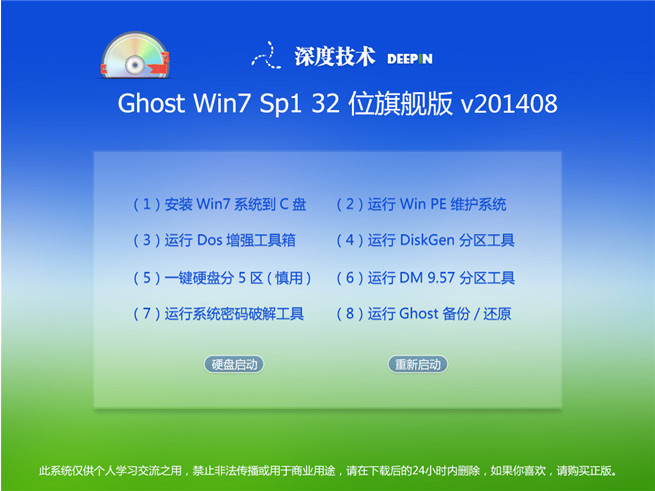 深度技术V201
深度技术V201 深度技术Ghos
深度技术Ghos 深度技术ghos
深度技术ghos 魔法猪ghost
魔法猪ghost  高工极速浏览
高工极速浏览 小白系统ghos
小白系统ghos 小白系统ghos
小白系统ghos 技术员联盟 g
技术员联盟 g 小白系统 gho
小白系统 gho TextPad v7.0
TextPad v7.0 粤公网安备 44130202001061号
粤公网安备 44130202001061号